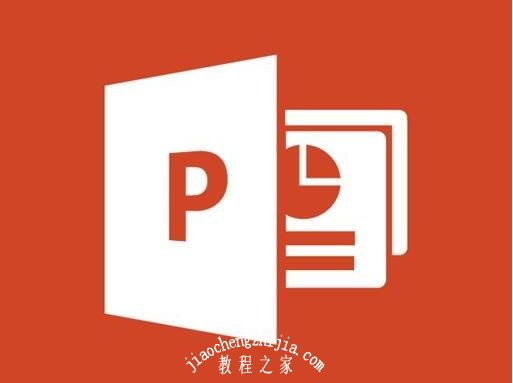- ppt教程:优秀PPT配图时,有哪些鲜为人知的细节处理?
- ppt制作教程步骤:PPT页面信息量较大?这应该算是最简单有效的排版方法!
- ppt图表图例文字修改:红黑配色的3D立体冲突关系PPT图表
- ppt背景颜色填充:炫彩七色彩虹渐变幻灯片背景图片下载
下面的是PPT教程网给你带来的相关内容:
ppt如何插入表格:怎么用PPT制作透视表格 PPT设计透视表格详细步骤
在PPT中处理表格数据时,很多用户都喜欢将表格设计成透视效果,不仅更好看还可以更清晰的展示数据内容,可是怎么用PPT制作透视表格效果呢?其实非常简单,下面教程之家网为大家分享PPT设计透视表格的详细步骤,不会制作的朋友可以参照下面的步骤教程学习下。

怎么用PPT制作透视表格
1、首先我们将PPT这款软件打开,进入到该软件的操作界面如图所示:
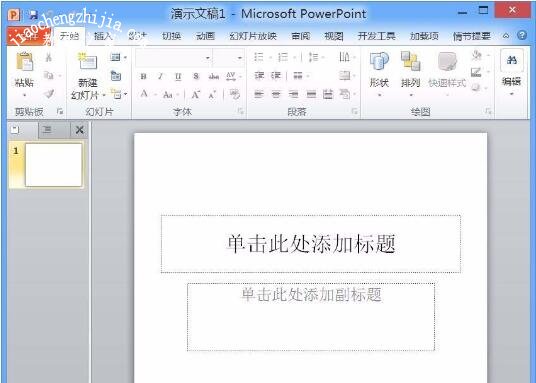
2、打开PPT之后在菜单里找到插入选项,点击该选项在其内找到表格选项,如图所示:
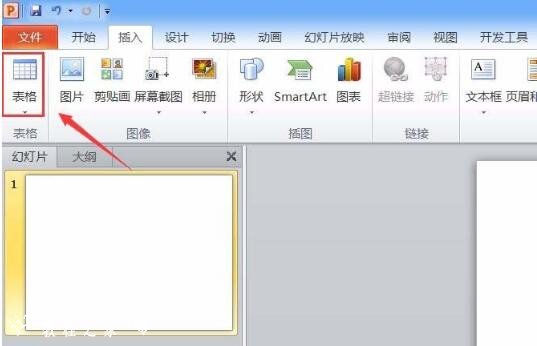

3、点击表格选项在其下拉菜单里找到插入表格选项,如图所示:
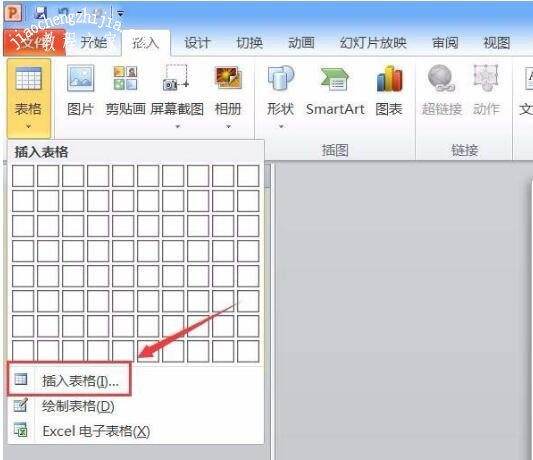
4、点击插入表格选项ppt如何插入表格,在弹出的对话框内设置表格的行数和列数,如图所示:
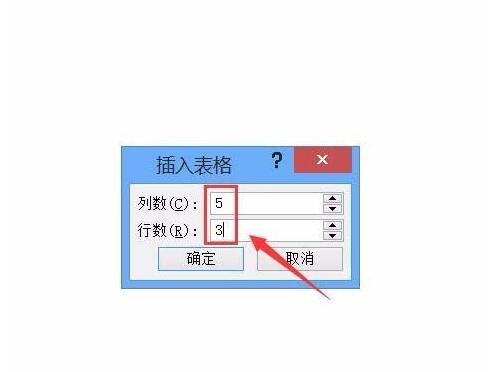
5、设置好之后选择表格,然后在表格的样式里选择一种表格样式,如图所示:
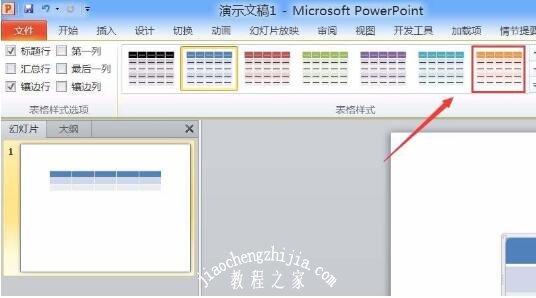
6、点击选择的表格样式我们就套用了该表格样式,然后再在上面找到效果选项,如图所示:
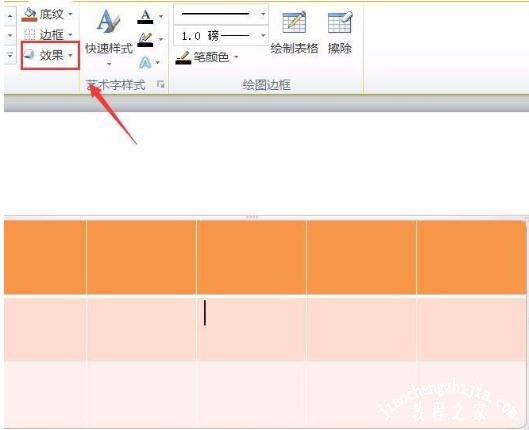

7、点击效果选项在其下拉菜单里找到阴影选项,点击阴影选项在其下拉菜单那里找到透视选项ppt如何插入表格:怎么用PPT制作透视表格 PPT设计透视表格详细步骤,在透视里选择一种透视效果,如图所示:
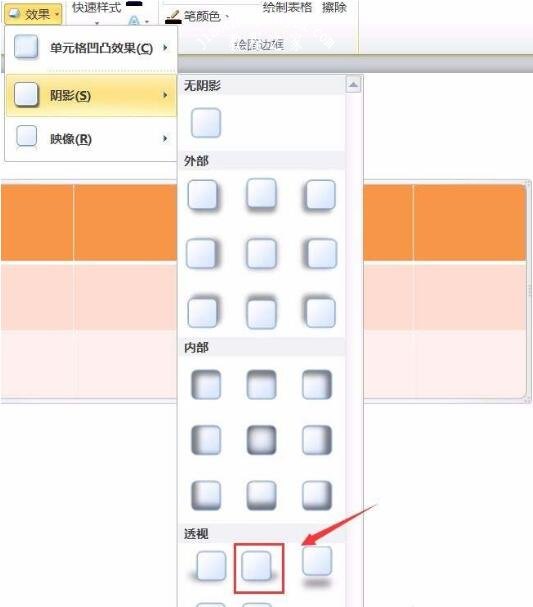
8、点击选择的透视效果,可以看到我们就得到了透视表格,如图所示:
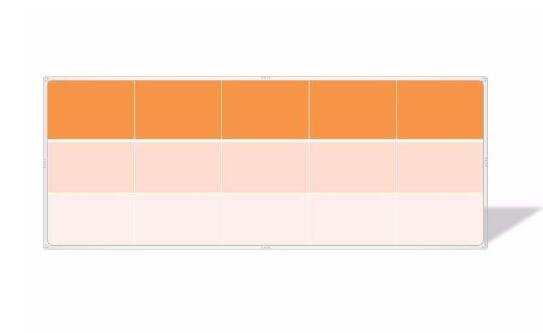
关于PPT设计透视表格的详细步骤就分享到这了,希望可以给大家带来帮助,如果你还想学习更多关于PPT的制作技巧,可以进入教程之家网学习下。
相关内容推荐:
PPT怎么拆分相同大小的图片
PPT怎么制作六边形图案
怎么用PPT制作一个插座图案
感谢你支持pptjcw.com网,我们将努力持续给你带路更多优秀实用教程!
上一篇:ppt表格边框颜色:python pptx change table border color 下一篇:ppt制作步骤:工作总结 PPT 制作指南
郑重声明:本文版权归原作者所有,转载文章仅为传播更多信息之目的,如作者信息标记有误,请第一时间联系我们修改或删除,多谢。